Cuando en una zona exterior hay zonas interiores más pequeñas o islas, puede rayar la exterior sin rayar las interiores. Las zonas interiores son las que no tocan a la exterior, como se ve en el ejemplo de la derecha:
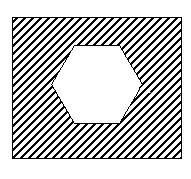
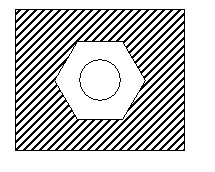
Para rayar una zona exterior:
- Haga clic en la pestaña de Anotación > panel de Rayado > Patrón.
- Seleccione un patrón de rayado en el menú de botón dividido.
- Seleccione un objeto del límite exterior:
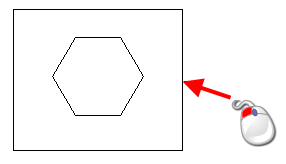
Se despliega la barra de herramientas de Crear un rayado:

- Utilice la barra de herramientas para seleccionar el límite exterior del rayado. Este panel de control se utiliza igual que la barra de herramientas de Curva compuesta.
- Haga clic en el botón de Guardar
 . Se añade el patrón de rayado seleccionado a la zona seleccionada:
. Se añade el patrón de rayado seleccionado a la zona seleccionada: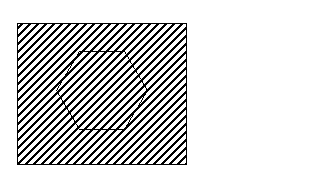
- Utilice la combinación de Mayús + clic en un objeto del límite interior para desplegar la barra de herramientas de Crear un rayado:
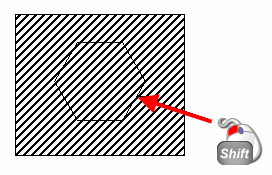
- Utilice la barra de herramientas de Crear un rayado para seleccionar los objetos del límite interior.
- Haga clic en el botón de Guardar
 . El patrón de rayado de la zona exterior se elimina de la zona interior:
. El patrón de rayado de la zona exterior se elimina de la zona interior:
Para activar o desactivar el rayado en una zona interior:
- Utilice la combinación de Mayús + clic en el límite exterior. Se despliega la barra de herramientas de Crear un rayado.
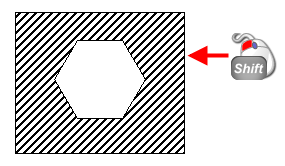
- Haga clic en el botón de Guardar
 . Se activa o desactiva el patrón de rayado:
. Se activa o desactiva el patrón de rayado: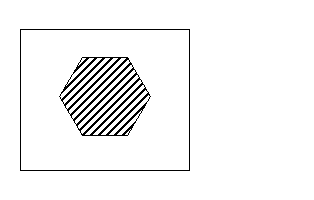
Para rayar una isla interior:
- Utilice la combinación de Mayús + clic para seleccionar uno de los objetos de la isla interior. Se despliega la barra de herramientas de Crear un rayado.
- Utilice la barra de herramientas de Crear un rayado para crear el límite del rayado desde la isla interior.
- Haga clic en el botón de Guardar
 para crear el rayado:
para crear el rayado: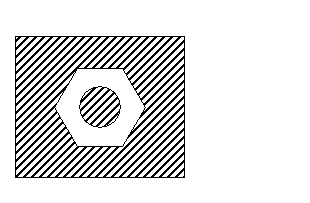
Ambas zonas, la exterior y la isla interior, forman parte de un único objeto de rayado. Si edita una, la otra también se edita.
Nota: Si selecciona una curva compuesta, la barra de herramientas de Crear un rayado no se despliega y el rayado se crea automáticamente.